サーバーサービスのご契約について
ドメイン追加申込み(お名前.com取得ドメイン)
現在ご利用中のレンタルサーバー(ベーシック、RSプラン、AIホームページパック、
共用サーバーSD、お名前メール)にお名前.comで取得したドメインを追加する手順をご案内します。
![]() こちらからログインを行います。
こちらからログインを行います。

![]()
◆「レンタルサーバー ベーシック」「レンタルサーバー RSプラン」「共用サーバーSDプラン」をご契約の場合
『レンタルサーバー』へマウスを合わせると関連メニューが開きますので
その中から『利用レンタルサーバー 一覧』をクリックします。
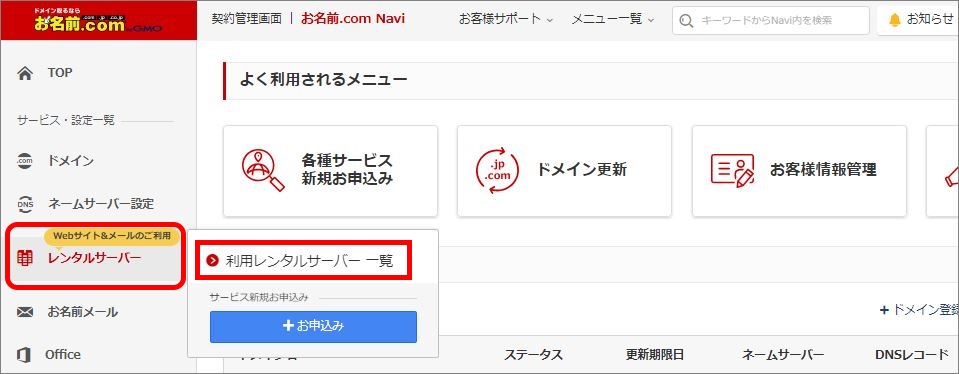
◆「AIホームページパック」をご契約の場合
『AIホームページパック』へマウスを合わせると関連メニューが開きますので
その中から『利用AIホームページパック 一覧』をクリックします。
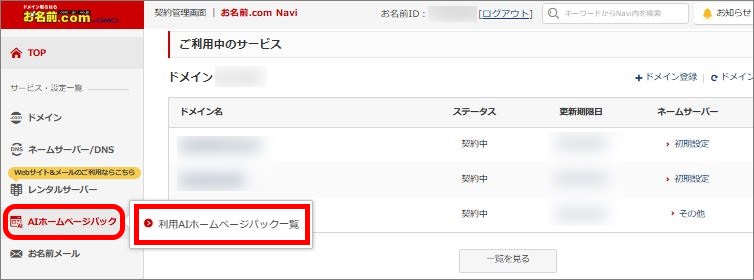
◆「お名前メール」をご契約の場合
『お名前メール』へマウスを合わせると関連メニューが開きますので
その中から『利用お名前メール 一覧』をクリックします。
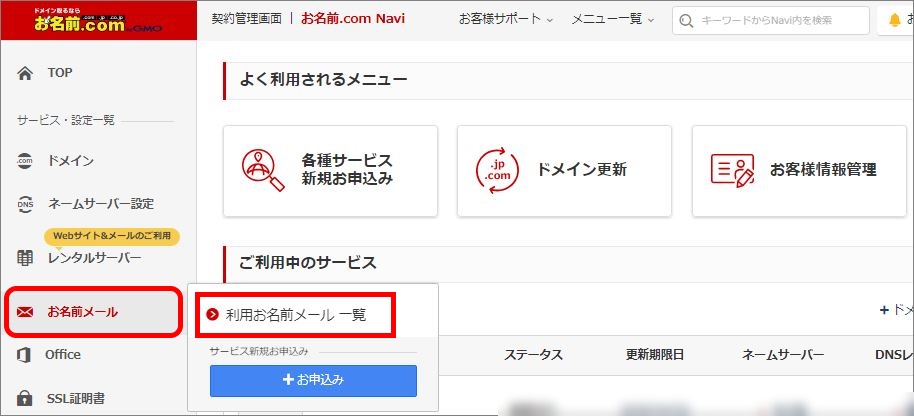
『利用レンタルサーバー 一覧』へ移動しようとした際に、
「更新手続きをお忘れではございませんか?」という画面が表示される場合は
「更新画面から移動する」をクリックしてください。

![]() ご契約のサービスが一覧表示されますので、ドメインの追加を希望されるサーバーの
ご契約のサービスが一覧表示されますので、ドメインの追加を希望されるサーバーの
プラン名右側に表示されます「ドメイン追加」をクリックします。
※画像は、共用サーバーSDプランの場合
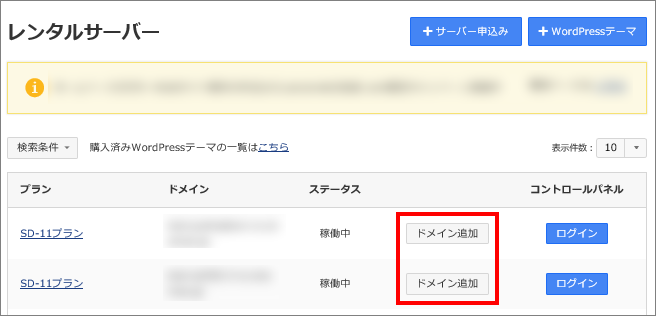
![]() 3つの選択肢から「お名前.comで契約済みのドメイン」を選択し、「次へ」をクリックします。
3つの選択肢から「お名前.comで契約済みのドメイン」を選択し、「次へ」をクリックします。
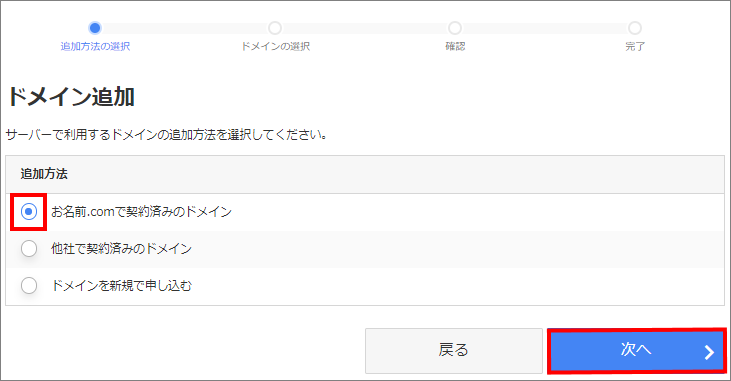
![]() 取得済みドメインが一覧表示されますので、追加を希望されるドメインの左側チェックボックスにチェックを入れ
取得済みドメインが一覧表示されますので、追加を希望されるドメインの左側チェックボックスにチェックを入れ
ネームサーバー変更についてのラジオボタンをご選択のうえ、「確認」をクリックします。
|
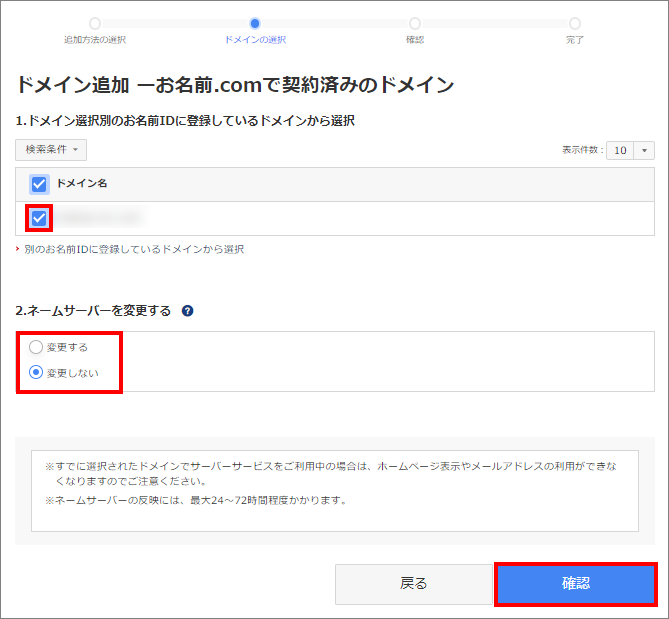
![]() 内容をご確認のうえ、「確定」をクリックしてください。
内容をご確認のうえ、「確定」をクリックしてください。
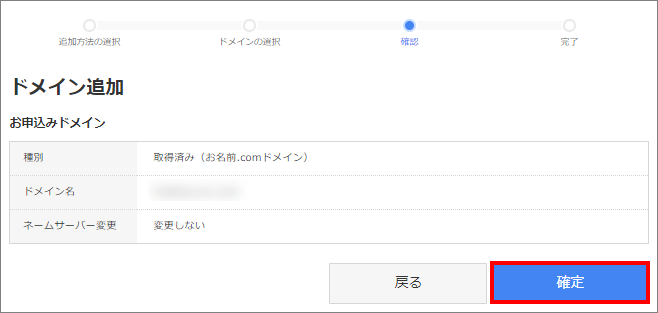
以上で、お申込み手続きは完了です。
※「ドメイン追加」お申込み後、通常2時間程でメールにて追加完了の旨をご案内いたします。




